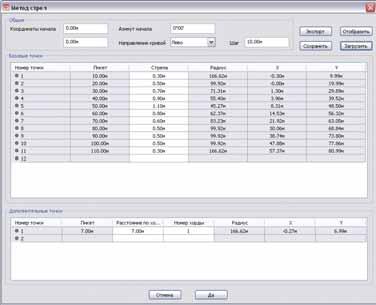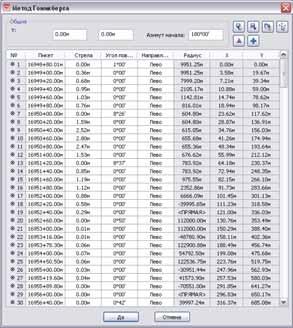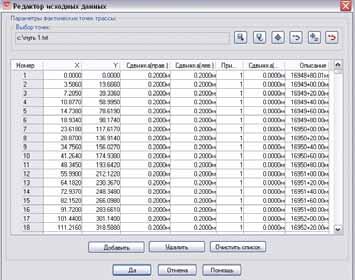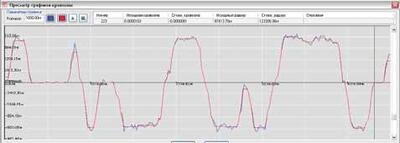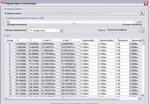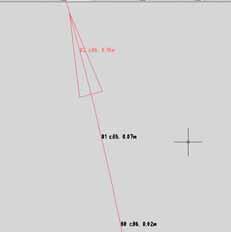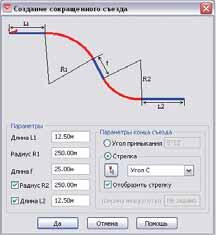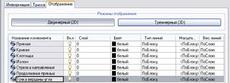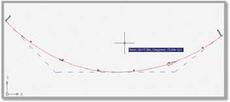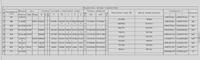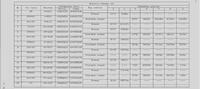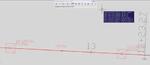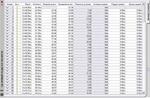Главная » CADmaster №1(46) 2009 » Изыскания, генплан и транспорт Постановка пути в проектное положение GeoniCS ЖЕЛДОР. Использование функционала базовой платформы
При расчете элементов трассы инструментами этого модуля существует ряд ограничений: задан коридор сдвижек, позволяющий фиксировать сдвиги в точках, фиксируются интервалы изменения радиусов, длин прямых и переходных кривых. Основным же преимуществом использования «Выправки» в среде САПР GeoniCS ЖЕЛДОР следует признать графический интерфейс модуля: положение оси пути проектировщик сразу видит на реальном существующем плане. Кроме того, существует возможность как заблаговременно, так и в процессе работы задать любую геометрию ограничений (так называемые контурные ограничения).
Работа с модулем подразделяется на три этапа:
- подготовка данных;
- сглаживание;
- сегментация (собственно выправка).
В модуле реализован эффективный алгоритм решения задачи эвристическими численными методами. Это позволяет учитывать ограничения не только в точке, где была произведена съемка, — ограничение на ширину коридора может быть, например, задано в точках, которые не были сняты экспериментально.
Выправка применяется, во-первых, для того чтобы оценить существующую трассу с минимальными сдвижками и, соответственно, с минимальным учетом ограничений. И во-вторых, для проекти- рования — чтобы оценить трассу с макси- мальным соблюдением всех ограниче- ний и относительно меньшим приорите- том сдвижек.
Цель проектирования — рассчитать проектную трассу в полном соответствии с нормативами. Здесь до выхода из определенного коридора величина сдвижек вообще не играет роли.
При работе надо постараться избежать сползания с земполотна, а оно в одной точке может составлять, скажем, 0,2 м слева и 2 м справа, а в другой иметь прямо противоположные значения; в общем, речь здесь идет о тех же контурных ограничениях. В то же время большие сдвижки могут оказаться предпочтительными по сравнению с полным их отсутствием, при несомненном приоритете строгого соблюдения всех ограничений.
Обработка данных изысканий по методу стрел
Координаты точек, снятые методом стрел, можно перевести в координаты Декарта.
Из инструментального меню Трассы> Выправка доступно окно Метод стрел, в котором устанавливаются значения общих параметров, а также значения в таблицах базовых и дополнительных точек.
Общие параметры:
- координаты начала;
- азимут начала — азимут первой хорды, от которой начинается отсчет координат;
- направление кривой;
- шаг — шаг пикетажа, с которым выполняется отсчет.
В таблице базовых точек вводятся значения Стрела — величины стрел, которые были отмерены на трассе с заданным шагом.
В таблице дополнительных точек, где определяются точки, шаг которых не равен заданному шагу, вводятся следующие значения:
- номер хорды;
- расстояние по хорде — расстояние до второй точки по этой хорде.
Если значения введены корректно, будут автоматически рассчитаны радиус кривизны в каждой точке и его координаты.
Точки таблиц можно сохранить в файле или экспортировать в файл, который будет входным файлом этапа подготовки данных для выправки, отобразить на чертеже. Можно загрузить ранее введенные точки. Отображаются точки таблиц как геоточки, каждая из которых характеризуется своим номером и расстоянием от начала трассы. Дополнительные точки отображаются с расширением _доп.
Обработка данных изысканий по методу Гоникберга
Перевести в декартовы координаты можно и координаты точек, снятые методом Гоникберга.
В инструментальном меню Трассы > Выправка выберите пункт Метод Гоникберга.
В открывшемся диалоговом окне устанавливаются значения общих параметров и значения в таблице точек.
Общие параметры:
- координаты начала;
- азимут начала — азимут первой хорды, от которой начинается отсчет координат.
В таблице вводятся следующие значения:
- Направление кривой;
- Пикет — расстояние от начала трассы;
- Стрела — величина стрелы;
- Угол поворота.
Если значения введены корректно, радиус кривизны в каждой точке и декартовы координаты рассчитываются автоматически.
Чтобы удалить точку из таблицы, достаточно очистить значения всех редактируемых полей этой точки.
Можно добавить новую точку. Точка добавляется в конце таблицы, но после задания значения ее пикета таблица автоматически перестраивается по значениям пикетажа. При корректном вводе всех данных будут автоматически пересчитаны значения радиусов и координат.
Точки таблицы можно сохранить в файле, доступна загрузка ранее введенных точек.
Точки таблицы можно экспортировать в файл, который будет входным файлом для этапа подготовки данных для выправки.
На чертеже точки таблицы отображаются как геоточки, каждая из них характеризуется своим номером и расстоянием от начала трассы.
В файле, куда экспортируются данные для выправки, желательны нулевые сдвижки по умолчанию, приоритет для всех точек — 1. Корректировку можно выполнить непосредственно в таблице.
Подготовка данных
Подготовка данных представляет собой предварительный этап, предназначенный для формирования (создания и редактирования) данных с параметрами точек и сохранения их в файл. Впоследствии в этом файле будут выполняться сглаживание и собственно выправка — сегментация.
После обработки можно использовать данные, полученные уже упомянутыми методами стрел и Гоникберга.
Доступны шесть комбинированных способов задания точек:
- загрузить из подготовленного файла фиксированного формата — основной способ, может применяться после обработки данных линейных изысканий;
- задать точки с экрана вручную;
- указать каждую точку в отдельности на чертеже (в том числе с привязкой к точкам, блокам и др.);
- указать примитив — полилинию, 3D-полилинию, геолинию (можно указывать несколько полилиний, идущих подряд). Подхватятся лишь вершины;
- из геоточек — с фильтрацией по группам, номерам
и т.д. (отбираются X, Y и описание). Сортировка по номерам; - дискретизировать существующую трассу (с заданным шагом) — может применяться для проектирования второго пути. Здесь достаточно задать сдвижку между путями и запустить выправку.
Редактирование всех параметров точек производится в окне исходных данных. Кроме того, можно добавлять точку после текущей и удалять существующие точки.
Точки имеют:
- Точки имеют:
- фактические координаты X, Y;
- минимальную и максимальную сдвижки от желательного положения (коридор сдвижек);
- минимальную и максимальную сдвижки от желательного положения (коридор сдвижек);
- описание;
- дополнительную сдвижку (с помощью дополнительной сдвижки оси пути от снятой точки обеспечивается автоматическое проектирование плана второго пути).
Набор точек нужно сохранить в файл. Тем самым фактически присваивается имя варианту выправки, что можно использовать при организации многовариантного проектирования.
Сглаживание
Второй этап процесса выправки — сглаживание — позволяет устранить влияние небольших неровностей пути и мелких неточностей, допущенных при съемке. Это поможет получить более гладкую исходную линию для последующей сегментации, то есть собственно выправки. Поскольку результат сглаживания существенно сказывается на результате выправки в целом, желательно просмотреть точки и убрать все некорректности (например, неестественные всплески на графике сглаженной кривизны, вызванные, как правило, погрешностями исходных точек или их большим количеством на малом интервале).
Решение о приемлемости результата сглаживания пользователь принимает на основе двух графиков:
- график кривизны для исходных точек (синий). Кривизна для каждой точки вычисляется как кривизна дуги, проведенной через текущую, предыдущую и последующую точки;
- график кривизны для сглаженных точек (красный). Кривизна для каждой точки вычисляется таким же образом, но только для сглаженных точек. Основное, чего нужно добиться, — отсутствие «всплесков» на графике сглаженной кривизны.
Графики выводятся в одном окне, по горизонтали откладываются расстояния между точками с подписями их номеров (имен). Возможен вывод информации по выделенной точке.
Для нормального восприятия графиков они сформированы с разными масштабами по горизонтали и вертикали (аналогично профилю), имеют сетку по горизонтали и вертикали с подписями делений. На графике можно менять масштабы.
Графики служат для оценки качества сглаживания, выявления возможных ошибок в координатах исходных точек, оценки правильности выбранных параметров сглаживания. Если обнаружились ошибки в исходных данных либо был неудачно задан параметр (точность) сглаживания, эти недостатки устраняются с возвратом к этапу подготовки данных, после чего сглаживание выполняется заново.
Результат сглаживания — файл сглаженных точек. При этом сохраняется и входной файл.
Сегментация
Третий, наиболее важный этап выправки — сегментация. Под этим термином понимается распознавание сегментов трассы — структурирование, выделение в ней набора элементов: прямых сегментов (тангенсов), сегментов круговых кривых, сегментов переходных кривых (клотоид), а также проверка соответствия этих элементов нормам проектирования. Начальное и конечное направления при расчете фиксированы, что необходимо при сопряжении с соседними участками.
В диалоге Результат сегментации можно просмотреть графики сдвижек и кривизны. Здесь же доступен встроенный редактор трассы.
Существует возможность брать сегментированные элементы из трассы. Это позволяет разделить весь набор точек выправки на участки, выправить каждый из них в отдельности и по полученной геометрии создать общую для всего набора точек трассу, которую при необходимости можно повторно запустить на выправку.
После вычисления базовых точек, от которых идет построение, определяются прямолинейные и дуговые участки трассы путем расширения их по точкам (максимально влево/вправо, соблюдая все ограничения и не выходя за пределы толерантности).
Чтобы не оставлять нераспределенных участков, определяются дополнительные дуги.
В общем случае полученные элементы не соединены, поэтому проводится сопряжение (с клотоидами либо без них). При сопряжении не могут быть учтены некоторые ограничения.
В первую очередь при сегментации находятся дуговые и прямолинейные сегменты. Клотоиды же образуются путем сопряжения отрезков и дуг, поэтому все операции редактирования на клотоиды не распространяются — они автоматически находятся при проведении оптимизации.
Результаты сегментации пользователь может откорректировать вручную: убрать некоторые участки (например, небольшой длины), добавить новые, а также расширить и изменить старые с помощью того же редактора.
После получения данных изысканий и их обработки в модулях «Съемка» и «Выправка» программы GeoniCS ЖЕЛДОР начинается этап проектирования.
На всех этапах, от изысканий до разработки проектного решения, проектирование линейных объектов сопряжено с различными трудностями. Например, при работе с пикетажем приходится решать вопрос о выборе системы пикетажа, поскольку даже на момент изысканий имеется два пикетажа — нанесенный изыскателями и имеющийся на местности. В процессе проектирования может добавиться еще несколько пике тажей — для различных вариантов…
В программе GeoniCS ЖЕЛДОР доступно решение и этих проблем: здесь реализовано понятие работы в пикетаже главного пути.
Рассмотрим возможности программы для проектной части.
Проектирование железных дорог в программе GeoniCS ЖЕЛДОР
Российский рынок программ для проектирования предлагает целый ряд геоинженерных систем от ведущих мировых поставщиков и небольших компаний. Решения эти различны по охвату, по набору решаемых задач, структуре, ориентированности на ГИС-технологии. С другой стороны, специалисты требуют систем эффективных и интегрированных, ждут сквозных, «бесшовных» технологических линий, цепочек «изыскания — проектирование — строительство — эксплуатация». Необходимы решения, построенные на основе промышленных платформ с открытой архитектурой, мировых стандартов дефакто, в стандартном интерфейсе и к тому же учитывающие особенности, нормы и традиции «национальных изысканий» и «национального проектирования», то есть соответствующие нашим нормативам, сложившейся технологии проектирования, механизмам взаимодействия
Усилия коллектива CSoft Development нацелены на развитие именно такого интегрированного продукта — программного комплекса для геоинженерного моделирования и проектирования GeoniCS.
К основным требованиям, которым должны отвечать геоинженерные системы, прежде всего относится полнота функционала — совместимость по линии «изыскания — проектирование». На сегодня комплекс предназначен для изыскателей (создание и редактирование цифровых моделей местности — крупномасштабных топографических планов, трехмерных моделей рельефа, объемной инженерно-геологической модели и модели существующих сетей) и для проектировщиков внешних инженерных сетей, планировщиков-генпланистов (создание моделей проекта и всех необходимых чертежей), проектировщиков таких сложных комплексных линейных объектов, как, например, железные дороги. Подобного рода комплексы — «геооперационные» системы — интегрируют широкий спектр различных приложений и подсистем.
В практике проектирования немаловажное значение имеет возможность быстро получить требуемую конфигурацию проектируемого объекта, составить отчетную документацию. Поэлементное редактирование занимает много времени — следовательно, существует потребность в работе с объектами, позволяющими редактировать входящие в них элементы и автоматически генерировать ведомости.
Трасса в GeoniCS — это специальный объект, состоящий из геометрических элементов: прямых, кривых, переходных кривых. Трассы хранятся в проекте и отображаются на чертеже. Отображение трасс управляется стилями (в частности, это касается подписей трасс). Возможно отображение подписей разных видов — в том числе таких, где учитываются данные с профилей.
На этапе проектирования реализуются две основные стадии.
I. Создание проектируемой трассы в плане
Трассы как объекты можно создавать различными способами.
При вызове команд создания трассы появляется окно, в котором необходимо указать название трассы, задать пикетаж и все основные настройки.
Пикетаж может вводиться в формате как пикетов (плюсовка), так и пикетажного значения (расстояние от нулевого пикета).
Для проектной трассы подойдет имеющийся в шаблоне преднастроенный стиль «Проектный» (отображение элементов геометрии) и набор подписей «Стандартный» (подписи элементов на трассе).
Уже на этапе создания проектной трассы можно задать ограничения геометрии плана и профиля по категории.
При проектировании линейных объектов можно воспользоваться следующими способами создания объектов «Трасса»:
- Создание трассы по геометрическим элементам. В программный комплекс GeoniCS ЖЕЛДОР встроен обширный инструментарий для создания и редактирования геометрически сложных трасс.
- Трассировка вручную (в том числе по поверхности). Доступен ряд установок, позволяющих уже при указании вершин углов трассы автоматически вписывать криволинейные элементы — с динамическим изменением их размеров при перетаскивании элементов объекта-трассы за «ручки». Редактировать данные также можно через окна свойств, таблицы и специальные редакторы.
- Создание смещенной трассы. Аналогично действию команды AutoCAD Подобие.
- Создание трассы по существующим элементам, 3D-полилинии, трассировка с руководящим уклоном.
- Создание съездов, а также железнодорожных объектов «Стрелочный перевод» и «Излом».
- Создание трассы на основе нескольких трасс.
- Использование изыскательских трасс (после обработки данных средствами модулей «Съемка» и «Выправка»). Трассы могут использоваться при оформлении топоплана (для выноса незакодированных габаритов, междупутий
и т.п.) подпрофильной таблицы (в качестве геометрии плана, для вывода проектных сдвигови т.п.). - Использование изыскательских трасс (после обработки данных средствами модулей «Съемка» и «Выправка»). Трассы могут использоваться при оформлении топоплана (для выноса незакодированных габаритов, междупутий
и т.п.) подпрофильной таблицы (в качестве геометрии плана, для вывода проектных сдвигови т.п.).
II. Создание профиля проектируемой трассы
Решение задач этой стадии также возможно несколькими способами.
- Создание и редактирование профиля вручную.
- Создание профиля по плану трассы.
- Создание профиля по элементам, 3D-полилинии. Имеется геометрический конструктор для линий профиля (аналогичен геометрическим элементам в плане).
- Оформление проектного профиля. При оформлении доступен ряд утилит, позволяющий автоматизировать получение данных по пересечкам (их оформление на линии профиля с необходимыми подписями), получение ситуации с плана трассы, геометрии самой трассы, графиков сдвижек, а также разнообразной информации по объектам, относящимся к пути.
При изменении элементов трассы и профиля автоматически обновляются данные на линии профиля и в подпрофильной таблице.
Подготовленные чертежи после косметической коррекции (при разбиении объектов GeoniCS образуются примитивы AutoCAD) можно выводить на печать.
главный специалист
Валентина Чешева,
директор направления «Инфраструктура и градостроительство»,
к.т.н., доктор философии
CSoft
Тел.: (495) 069−4488
E-mail: kurilo@csoft.ru
chesheva@csoft.ru
Скачать статью в формате PDF — 566.4 Кбайт |